क्या आप अपनी वर्डप्रेस साईट में Forcely plugins update चेक करना चाहते है?
तो आप बिल्कुल सही जगह पर है…
इस आर्टिकल में मैं आपको वर्डप्रेस Plugins update चेक करने के दो तरीकों के बारे में बताऊंगा।
WordPress में Plugin Ki Update Check कैसे करें
यहाँ मैं आपको दों मेथड के बारे में बताऊंगा:
- बिना प्लगइन के
- प्लगइन द्वारा
1. Built-in Update आप्शन का उपयोग करके Update चेक करना
यदि आप अपनी वर्डप्रेस साईट में यह देखना चाहते हैं कि Plugin update उपलब्ध है या नहीं, तो आप अपने वर्डप्रेस डैशबोर्ड में जाकर plugins की update चेक कर सकते है। यह सबसे आसान तरीका है।
बस अपने WordPress Dashboard >> Updates पेज पर जाएं और फिर “Check again” बटन पर क्लिक करें।
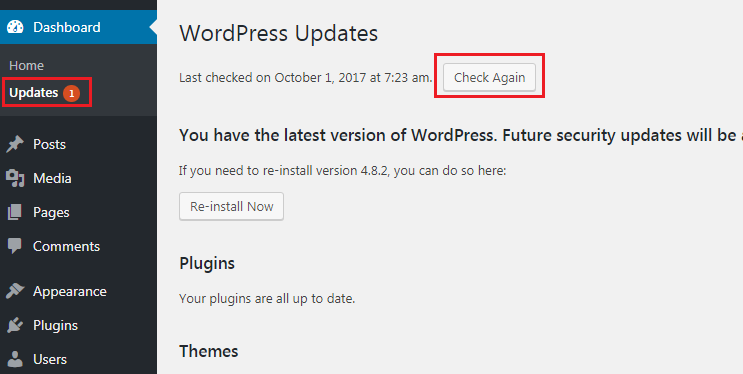
वर्डप्रेस आपकी पेज को पुनः लोड करेगा और Plugins, themes, और WordPress core फाइल की अपडेट की जांच करेगा।
यदि कोई अपडेट उपलब्ध है, तो यह आपको Notification दिखाएगा। आप उन update को यंहा से इनस्टॉल कर सकते हैं।
2. प्लगइन द्वारा Update चेक करना
यंहा मैं आपको एक ऐसे प्लगइन के बारे में बताने जा रहा हूँ कि जब भी कोई नया version उपलब्ध होगा, तो यह ऑटोमेटिकली प्लगइन को अपडेट करेगा (यदि आप Automatic plugins और theme update सेट करते हैं)।
सबसे पहले, अपनी साईट में Easy Updates Manager प्लगइन को इनस्टॉल और activate करने की जरूरत होगी।
प्लगइन को activate करने के बाद, Dashboard >> Updates Options पर क्लिक करें। और नीचे दिए गए स्क्रीनशॉट के अनुसार प्लगइन की सेटिंग्स को कॉन्फ़िगर करें,
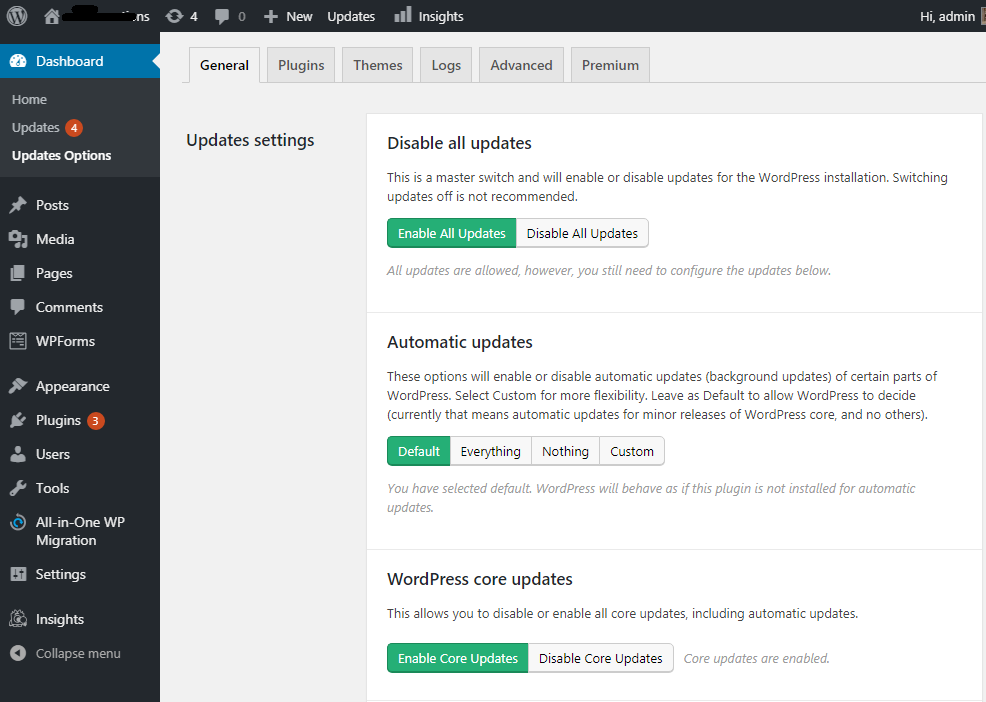
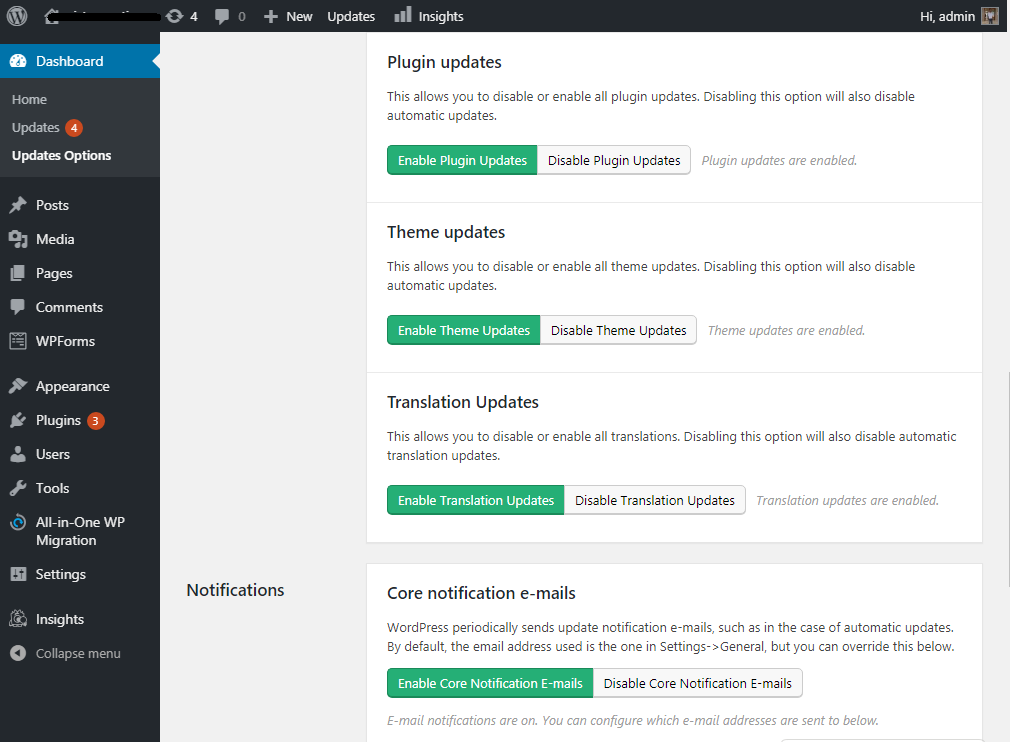
हालंकि प्लगइन की डिफ़ॉल्ट सेटिंग्स अधिकांश साईट के साथ परफेक्ट काम करती है। अतः आप इसकी सेटिंग्स को डिफ़ॉल्ट भी छोड़ सकते है।
इसके बाद, आपको plugins टैब पर जाना होगा और प्लगिन के नीचे “Allowed” आप्शन पर क्लिक करना होगा जिसे आप ऑटोमेटिकली अपडेट करना चाहते हैं।
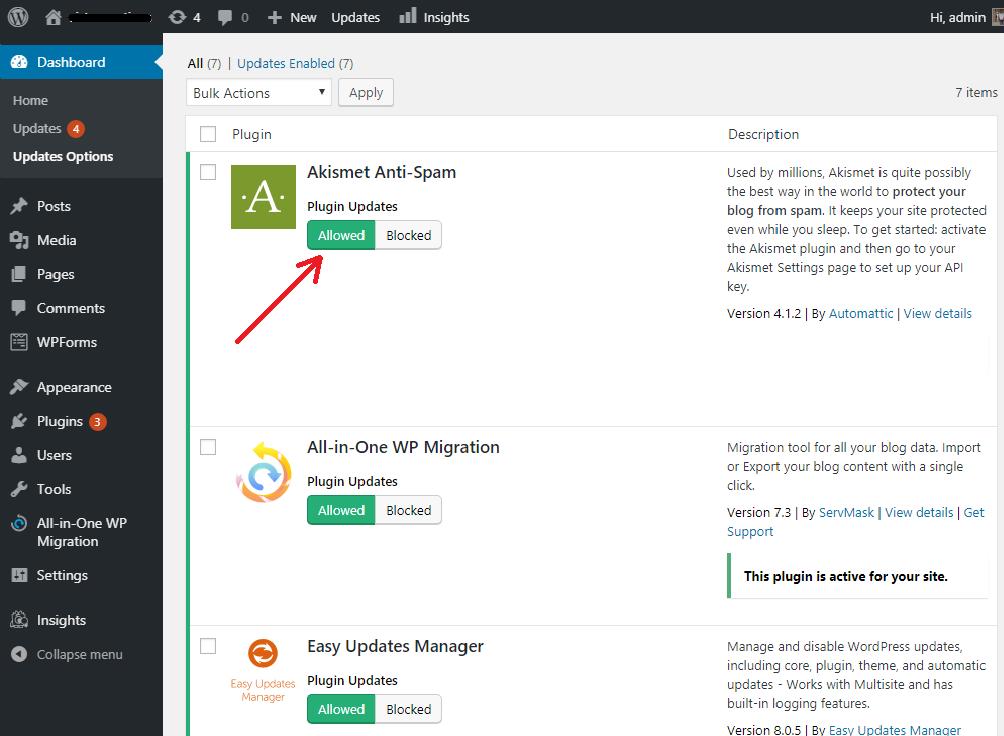
Force automatic updates करने के लिए, आपको “Advanced” टैब पर जाना होगा और “Force updates” बटन पर क्लिक करना होगा।
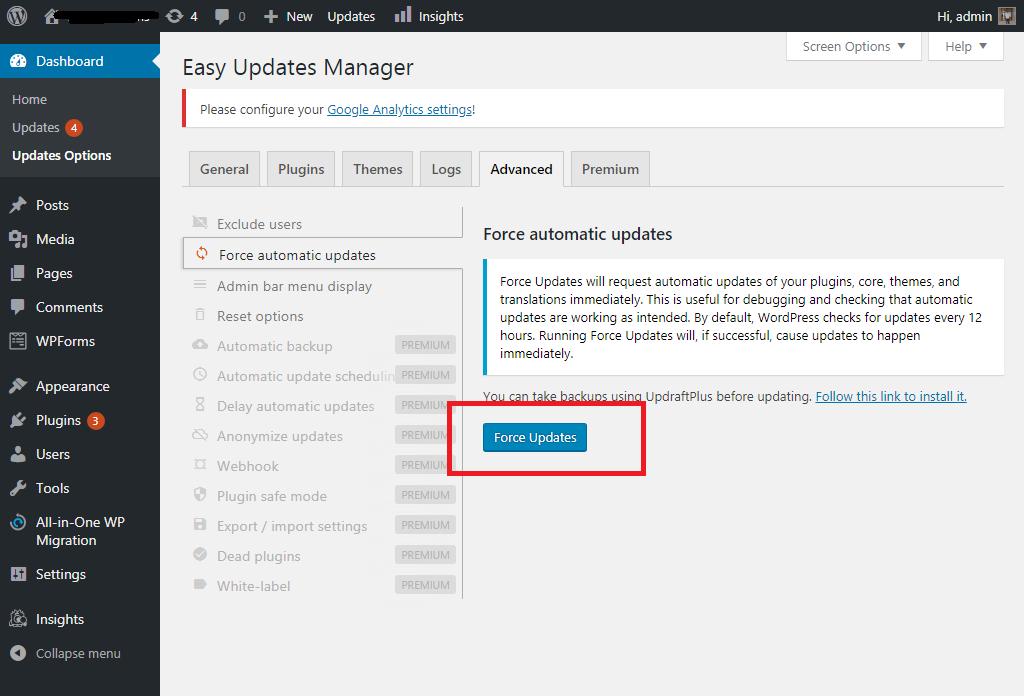
बस हो गया…!
छोटा सा निवेदन, अगर यह आर्टिकल आपके लिए मददगार साबित हुई है, तो इसे शेयर करना न भूलें!
इसे भी पढ़ें:
sir aapaki post bahut hi helpful hai thanks for sharing